-–убрики
- ¬ыпечка (698)
- ƒелаем сами (691)
- «доровье (546)
- ¬я«јЌ»≈ (424)
- —екреты красоты и молодости (395)
- «акуски (302)
- Ў»“№≈, –” ќƒ≈Ћ»≈ (293)
- ѕќ«»“»¬„» » (278)
- Ѕлюда из теста (270)
- »— ”——“¬ќ (268)
- ћ€сные блюда (257)
- »Ќќ (255)
- ƒл€ дневника (240)
- ќ‘ќ–ћЋ≈Ќ»≈ ƒЌ≈¬Ќ» ј (238)
- «акрывачка на зиму (230)
- ѕ”“≈Ў≈—“¬»я ѕќ ћ»–” (227)
- ¬“ќ–џ≈ ЅЋёƒј (220)
- Ќќ¬ќћ” √ќƒ” (205)
- ∆енские штучки (189)
- Ќаши дети (187)
- «≈ћЌ≈¬ќƒЌџ≈, ¬ќƒЌџ≈ ќЅ»“ј“≈Ћ», ”Ћ»“ » (176)
- јѕѕЋ» ј÷»» »« Ѕ”ћј√» (171)
- ”Ћ»Ќј–Ќјя Ќ»√ј ƒ»≈“ќЋќ√ј (164)
- ћ”ƒ–ќ—“№ ∆»«Ќ» (163)
- ƒ≈Ћј ќ√ќ–ќƒЌџ≈ (161)
- јѕѕЋ» ј÷»» »« “ јЌ» » Ќ»“ќ (156)
- улинарные идеи из инета (143)
- –јћќ„ » (141)
- ћ”«џ ј (133)
- ƒ≈—≈–“џ (130)
- ѕожелани€ (127)
- ∆»«Ќ№ ¬ –јƒќ—“№ (110)
- ќ“ –џ“ » (110)
- –ј—»¬џ≈ ‘ќ“ќ (109)
- ѕ–»“„», Ћ≈√≈Ќƒџ (107)
- ќвощные блюда (106)
- —’≈ћџ (104)
- ЅЋёƒј »« –џЅџ (103)
- ѕј—’≈ (102)
- ÷¬≈“џ (92)
- „“ќЅџ ѕќћЌ»Ћ»... (84)
- ЅЋ»Ќ„» », ќЋјƒ”Ў » (74)
- ”–ќ » –»—ќ¬јЌ»я (63)
- ѕ≈–¬ќ≈ ЅЋёƒќ (61)
- ћ»– –ј—“≈Ќ»… (60)
- –ј—»¬јя ƒј„ј (55)
- ј”ƒ»ќ- Ќ»√» (53)
- “≈—“џ (51)
- ƒ≈“— »≈ –≈÷≈ѕ“џ (50)
- ѕ»÷÷ј (50)
- –ј«ƒ≈Ћ»“≈Ћ» (48)
- ѕЋ≈“≈Ќ»≈ »« √ј«≈“ (46)
- ќћѕ№ё“≈–, »Ќ“≈–Ќ≈“ (45)
- ¬ыражени€ (41)
- ћј√»я (39)
- ƒорогим ƒрузь€м (39)
- — ƒЌ≈ћ –ќ∆ƒ≈Ќ»я! (38)
- ‘Ћ≈Ў јЌ»ћј÷»я (30)
- ЅЋёƒј »« ѕ≈„≈Ќ» (30)
- јрбузики-умеют же творить люди!!! (29)
- ЅЋёƒј ¬ ћ”Ћ№“»¬ј– ≈ (27)
- ——џЋ » (24)
- »зучаем английский (24)
- Ќјѕ»“ » (22)
- оригинальные блюда (21)
- Ѕисероплетение (20)
- ј¬ј“ј– » (18)
- ѕ–»„≈— » (17)
- липарт (15)
- »√–џ (14)
- «»ћј (14)
- ќсень «олота€))) (13)
- јЋ≈Ќƒј–№ ѕ–ј«ƒЌ» ќ¬ (12)
- ¬џЎ»¬ ј (12)
- ¬џЎ»¬ ј Ћ≈Ќ“јћ» (10)
- ЎјЅЋќЌџ, “–ј‘ј–≈“џ, ј–Ќјћ≈Ќ“џ (10)
- ‘Ћ≈Ў » (9)
- ћаша и медведь (8)
- —≈ –≈“џ ЋёЅ¬» (8)
- расивые волосы (7)
- ƒ≈Ќ№ ѕќЅ≈ƒџ (6)
- јЌ«јЎ» (6)
- ј–“»Ќ » — Ќјƒѕ»—яћ» (6)
- ¬–≈ћ≈Ќј √ќƒј (4)
- —¬я“јя “–ќ»÷ј (3)
- “≈’Ќ» ј ѕ≈…ѕ - ј–“ (2)
- ®∆» » (2)
- Ѕисеров€зание (1)
- √ены (1)
- ¬еликие мысли ¬еликих женщин!!! (34)
- »нтересно знать))) (336)
- квилинг (121)
- ќфисные работники)))) (21)
- –ј«Ќќ≈ Ќј «јћ≈“ ” (379)
- —алаты (155)
- —“»’ќ“¬ќ–Ќџ… —≈–ѕјЌ“»Ќ (596)
- ‘итнес (75)
- ёмор в картинках!!! (41)
-ћузыка
- ƒолга€ дорога в ƒюнах
- —лушали: 6086 омментарии: 3
- јй вона би.....аааа
- —лушали: 128 омментарии: 0
- √ород которого нет
- —лушали: 493 омментарии: 3
-ѕоиск по дневнику
-ѕодписка по e-mail
-—татистика
«аписей: 10897
омментариев: 4591
Ќаписано: 22973
ƒругие рубрики в этом дневнике: ёмор в картинках!!!(41), Ў»“№≈, –” ќƒ≈Ћ»≈(293), ЎјЅЋќЌџ, “–ј‘ј–≈“џ, ј–Ќјћ≈Ќ“џ(10), „“ќЅџ ѕќћЌ»Ћ»...(84), ÷¬≈“џ(92), ‘Ћ≈Ў »(9), ‘Ћ≈Ў јЌ»ћј÷»я(30), ‘итнес(75), ”–ќ » –»—ќ¬јЌ»я(63), “≈’Ќ» ј ѕ≈…ѕ - ј–“(2), “≈—“џ(51), —’≈ћџ(104), —“»’ќ“¬ќ–Ќџ… —≈–ѕјЌ“»Ќ(596), ——џЋ »(24), —≈ –≈“џ ЋёЅ¬»(8), —екреты красоты и молодости(395), —¬я“јя “–ќ»÷ј(3), —алаты(155), — ƒЌ≈ћ –ќ∆ƒ≈Ќ»я!(38), –јћќ„ »(141), –ј«Ќќ≈ Ќј «јћ≈“ ”(379), –ј«ƒ≈Ћ»“≈Ћ»(48), ѕ”“≈Ў≈—“¬»я ѕќ ћ»–”(227), ѕ–»„≈— »(17), ѕ–»“„», Ћ≈√≈Ќƒџ(107), ѕќ«»“»¬„» »(278), ѕожелани€(127), ѕЋ≈“≈Ќ»≈ »« √ј«≈“(46), ѕ»÷÷ј(50), ѕ≈–¬ќ≈ ЅЋёƒќ(61), ќ‘ќ–ћЋ≈Ќ»≈ ƒЌ≈¬Ќ» ј(238), ќфисные работники))))(21), ќ“ –џ“ »(110), ќсень «олота€)))(13), оригинальные блюда(21), ќвощные блюда(106), Ќаши дети(187), Ќјѕ»“ »(22), ћ€сные блюда(257), ћ”«џ ј(133), ћ”ƒ–ќ—“№ ∆»«Ќ»(163), ћ»– –ј—“≈Ќ»…(60), ћаша и медведь(8), ћј√»я(39), улинарные идеи из инета(143), ”Ћ»Ќј–Ќјя Ќ»√ј ƒ»≈“ќЋќ√ј(164), –ј—»¬џ≈ ‘ќ“ќ(109), расивые волосы(7), –ј—»¬јя ƒј„ј(55), липарт(15), »Ќќ(255), квилинг(121), ј–“»Ќ » — Ќјƒѕ»—яћ»(6), јЌ«јЎ»(6), јЋ≈Ќƒј–№ ѕ–ј«ƒЌ» ќ¬(12), ѕј—’≈(102), Ќќ¬ќћ” √ќƒ”(205), »— ”——“¬ќ(268), »нтересно знать)))(336), »зучаем английский(24), »√–џ(14), «»ћј(14), «≈ћЌ≈¬ќƒЌџ≈, ¬ќƒЌџ≈ ќЅ»“ј“≈Ћ», ”Ћ»“ »(176), «доровье(546), «акуски(302), «акрывачка на зиму(230), ∆»«Ќ№ ¬ –јƒќ—“№(110), ∆енские штучки(189), ®∆» »(2), ƒорогим ƒрузь€м(39), ƒл€ дневника(240), ƒ≈“— »≈ –≈÷≈ѕ“џ(50), ƒ≈—≈–“џ(130), ƒ≈Ќ№ ѕќЅ≈ƒџ(6), ƒелаем сами(691), ƒ≈Ћј ќ√ќ–ќƒЌџ≈(161), √ены(1), ¬я«јЌ»≈(424), ¬џЎ»¬ ј Ћ≈Ќ“јћ»(10), ¬џЎ»¬ ј(12), ¬ыражени€(41), ¬ыпечка(698), ¬“ќ–џ≈ ЅЋёƒј(220), ¬–≈ћ≈Ќј √ќƒј(4), ¬еликие мысли ¬еликих женщин!!!(34), Ѕлюда из теста(270), ЅЋёƒј »« –џЅџ(103), ЅЋёƒј »« ѕ≈„≈Ќ»(30), ЅЋёƒј ¬ ћ”Ћ№“»¬ј– ≈(27), ЅЋ»Ќ„» », ќЋјƒ”Ў »(74), Ѕисероплетение(20), Ѕисеров€зание(1), јрбузики-умеют же творить люди!!!(29), јѕѕЋ» ј÷»» »« “ јЌ» » Ќ»“ќ (156), јѕѕЋ» ј÷»» »« Ѕ”ћј√»(171), ј¬ј“ј– »(18), ј”ƒ»ќ- Ќ»√»(53)
омбинации клавиш дл€ ввода специальных символов. |
Ёто цитата сообщени€ Flash_Magic [ѕрочитать целиком + ¬ свой цитатник или сообщество!]
| |
|
|
Ѕесплатные полезные программы. |
Ёто цитата сообщени€ MissKcu [ѕрочитать целиком + ¬ свой цитатник или сообщество!]
Ѕесплатные полезные программы.
|
Ѕаннеры |
Ёто цитата сообщени€ Surge_Blavat [ѕрочитать целиком + ¬ свой цитатник или сообщество!]
|
ак очистить оперативную пам€ть компьютера... омпьютерные программы в картинках. |
Ёто цитата сообщени€ Ћёƒћ»Ћј_ћ≈– ”Ћќ¬ј [ѕрочитать целиком + ¬ свой цитатник или сообщество!]
|
≈сли заблокировали ваш компьютер или браузер |
Ёто цитата сообщени€ _Lyubasha_K_ [ѕрочитать целиком + ¬ свой цитатник или сообщество!]
|
|
„то такое жесткий диск? |
Ёто цитата сообщени€ MISTER_MIGELL [ѕрочитать целиком + ¬ свой цитатник или сообщество!]
|
20 самых известных и наиболее удобных браузеров. |
Ёто цитата сообщени€ Ўадрина_√алина [ѕрочитать целиком + ¬ свой цитатник или сообщество!]
—ери€ сообщений " ѕолезное о компьютере":
„асть 1 - ”станавливаем автоматический веб переводчик в ћј«»Ћ≈
„асть 2 - ’отите проверить свой компьютер на наличие у€звимости в интернете
...
„асть 6 - —оздаем на рабочем столе свою секретную папку.
„асть 7 - ќћѕ№ё“≈–Ќјя √–јћќ“ј ƒЋя Ќј„»Ќјёў»’
„асть 8 - 20 самых известных и наиболее удобных браузеров.
|
–екомендации по технике безопасности в »нтернете |
Ёто цитата сообщени€ ¬ечерком [ѕрочитать целиком + ¬ свой цитатник или сообщество!]
–екомендации по технике безопасности. Ётих меры и предостережений вполне достаточно дл€ того, чтобы защитить себ€ и свои персональные данные в сети »нтернет.

1. опируйте и сохран€йте материалы которые вы выкладываете на портал или в ¬ . ѕросите тоже самое делать ваших участников. ¬о врем€ прошлых сезонов (не помню зимнего 2014 или осеннего 2013) на ѕортале произошел сбой и все материалы благополучно пропали. —пасло то, что это было самое начало сезона и исчезли только самые первые отчеты.
2. Ќе используйте один и тот же пароль и логин дл€ нескольких аккаунтов. “ер€ем один - тер€ем все). ј вообще, все самые секретные документы лучше хранить на бумаге или в блокноте (главное не посе€ть блокнот;)
3. Ќикто, ни при каких обсто€тельствах не имеет права запрашивать ваши логин и пароль от VK, портала, почты и т.д. ќрганизаторы так же не будут это делать. ≈сли вдруг от кого-то из нашей команды или от мен€ ни с того ни с сего пришла просьба отправить ваши логин и пароль - значит это не кто-то из нашей команды и не €!)
|
101 комбинаци€ на клавиатуре, котора€ вам очень поможет! |
Ёто цитата сообщени€ justvitek [ѕрочитать целиком + ¬ свой цитатник или сообщество!]
Ctrl+L или ALT+D или F6 — перейти в адресную строку и выделить еЄ содержимое;
Ctrl+K или Ctrl+E — перейти в адресную строку и ввести запрос к выбранному по умолчанию поисковику;
Ctrl+Enter - превратит tratata в адресной строке в www.tratata. com :)
Ctrl+T — нова€ вкладка;
Ctrl+N — новое окно;
Ctrl+Shift+T — вернуть последнюю закрытую вкладку;
Ctrl+Shift+N - секретный уровень "’рома" :) Ќовое окно в режиме "»нкогнито";
Shift+Esc - ещЄ один секретный уровень :) ¬строенный диспетчер задач;
Ctrl+Tab или Ctrl+PageDown— как и везде, листаем вкладки слева направо;
Ctrl+Shift+Tab или Ctrl+PageUp — листаем вкладки справа налево;
Ctrl+1, ..., Ctrl+8 — переключает между первыми восемью вкладками;
Ctrl+9 - переключает на последнюю вкладку;
Backspace или Alt+стрелка влево - переход на предыдущую страницу в истории текущей вкладки;
Shift+Backspace или Alt+стрелка вправо - переход на следующую страницу в истории текущей вкладки;
Shift+Alt+T - переход на кнопочную панель инструментов; после этого по ней можно перемещатьс€ стрелками влево и вправо, а выбирать кнопку нажатием Enter;
Ctrl+J — открыть вкладку всех загрузок;
Ctrl+Shift+J — открыть инструменты разработчика (меню ѕросмотр кода элемента);
Ctrl+W или Ctrl+F4 - закрыть активную вкладку или всплывающее окно;
Ctrl+R или F5 — как и везде, обновить (открытую вкладку);
Ctrl+H — открыть вкладку истории (History);
Ctrl+Shift+Delete - окно очистки истории;
Ctrl+F или Ctrl+G — поиск текста на открытой странице;
Ctrl+U — просмотр HTML-исходника страницы; кстати, адресна€ строка вида view-source:ѕќЋЌџ…_URL покажет исходник с этого URL;
Ctrl+O — как и везде, окно открыти€ файла... и меню "‘айл" искать не нужно;
Ctrl+S — аналогично - сохранение текущей страницы;
Ctrl+P — печать текущей страницы;
Ctrl+D — добавить в закладки, как и у большинства браузеров;
Ctrl+Shift+B - открыть ƒиспетчер закладок;
Alt+Home — вернутьс€ на домашнюю страницу;
Ctrl++ (плюс), Ctrl+- (минус) - увеличить и уменьшить масштаб отображени€; "плюс" и "минус" можно обычные или серые;
Ctrl+0 - вернутьс€ к масштабу отображени€ 100%;
F11 - в полный экран и обратно.
ќткрывать ссылки в "’роме" тоже удобно, если привыкнуть, и права€ кнопка мыши не нужна:
Ctrl + нажатие на ссылку (вариант - нажатие на ссылку средней кнопкой мыши или колесом прокрутки) - открыть ссылку в новой вкладке без переключени€ на нее;
Ctrl + Shift + нажатие на ссылку (вариант - Shift + нажатие на ссылку средней кнопкой мыши или колесом прокрутки) - открыть ссылку в новой вкладке с переключением на нее;
Shift + нажатие на ссылку - открыть ссылку в новом окне.
Firefox
- ѕодн€ть или опустить страницу. ѕробел – опустить страницу, Shift+пробел – подн€ть страницу.
- Ќайти. Ctrl+F или Alt-N дл€ следующей страницы.
- ƒобавить страницу в закладки. Ctrl+D.
- Ѕыстрый поиск./.
- Ќова€ вкладка. Ctrl+T.
- ѕерейти на панель поиска. Ctrl+K.
- ѕерейти в адресную строку. Ctrl+L.
- ”величить размер текста. Ctrl+=. ”меньшить размер текстаCtrl+-
- «акрыть вкладку. Ctrl-W.
- ќбновить страницу. F5.
- ѕерейти на домашнюю страницу. Alt-Home.
- ¬осстановить закрытую страницу. Ctrl+Shift+T.
- «акладки по ключевым словам. Ёто наиболее продуктивно. ≈сли вы часто заходите на сайт, вы делаете закладку (конечно!), затем перейдите к свойствам закладок (щЄлкните по ним правой кнопкой мыши). ƒобавьте короткое ключевое слово в строку ввода ключевых слов, сохраните, и после этого вы можете просто вводить в адресную строку (Ctrl+L) это ключевое слово и сразу же переходить на сайт.
Gmail
- Ќаписать новое письмо. C.
- ќтветить на письмо. R.
- ќтветить всем.A.
- ѕереслать письмо. F.
- —охранить текущее письмо и открыть следующее письмо.Y+O.
- ”далить письмо и открыть следующее. #+O (или Shift-3+O).
- ќтправить написанное письмо. Tab-Enter.
- ѕоиск. /.
- Ќавигаци€. ѕеремещение вниз J и вверхK по списку контактов.
- —писок сообщений. N и P передвигают курсор на следующее или предыдущее сообщение и списке сообщений.
- »гнорировать. M– письма с отмеченными адресами перестают попадать в список вход€щих писем и архивируютс€.
- ¬ыбрать цепочку писем. X – цепочка писем будет выбрана. ≈Є можно заархивировать, применить к ней €рлык и выбрать дл€ неЄ действие.
- —охранить черновик. Control-S.
- ѕерейти к списку сообщений. G+I.
- ѕерейти к помеченным письмам. G+S.
- ѕерейти к адресной книге. G+C.
Windows
- —оздание комбинаций клавиш быстрого переключени€. ƒл€ того чтобы создать комбинации клавиш дл€ быстрого переключени€, щЄлкните правой кнопкой мыши по иконке создани€ клавиш быстрого переключени€ (така€ есть на вашем рабочем столе) и введите комбинацию. Ќапример, такую как Ctrl-Alt-W дл€ программы Word.
- ѕереключение между окнами. Alt-Tab – выберете нужное окно, после этого опустите клавиши. »ли удерживайте клавишу Windows, нажмите на Tab дл€ того, чтобы пройтись по кнопкам на панели задач и найти нужное окно, затем, найд€ его, нажмите Enter. ≈сли добавить кнопку Shift к любому из этих методов, выбор окон будет осуществл€тьс€ в обратном направлении.
- ѕерейти на рабочий стол. лавиша Windows-D.
- онтекстное меню. ¬место того, чтобы щЄлкать правой кнопкой мыши, нажмите Shift-F10. «атем прокрутите меню вверх или вниз при помощи клавиш со стрелками вверх и вниз.
- ¬ыключение. ƒл€ того чтобы быстро выключить компьютер, нажмите клавишу Window, а затем U. — этой клавишей вы также можете нажать на S дл€ паузы, на U дл€ выключени€ или на R дл€ перезагрузки.
- Ќаиболее общее. ¬ы это, конечно, знаете, но дл€ новичков нужно упом€нуть наиболее известные комбинации: Ctrl-O– открыть, Ctrl-S – сохранить, Ctrl-N – открыть новый документ, Ctrl-W – закрыть окно, Ctrl-C –копировать, Ctrl-V – вставить, Ctrl-X – вырезать. Ctrl-Z – отменить (назад), Ctrl-Y – отменить (вперЄд). ƒл€ того чтобы увидеть содержание буфера обмена в MS Office, нажмите Ctrl-C дважды. Ctrl-Home– перейти к началу документа, Ctrl-End – перейти к концу.
- ћеню. огда вы нажимаете Alt, по€вл€етс€ меню, в котором нужно работать, использу€ кнопки со стрелками. Alt плюс подчЄркнута€ буква каждой опции меню ведЄт к использованию этой опции. »ли просто запоминает комбинацию клавиш дл€ этой опции дл€ ещЄ более быстрого использовани€.
- ѕроводник Windows (Explorer). Windows-E – запускаетс€ программа ћой компьютер.
ќперационна€ система Mac
- ѕереключение Dock. Option-Cmd-D – показать/спр€тать Dock.
- —пр€тать всЄ остальное. Cmd-Option-H пр€чет все остальные окна, кроме того, в котором вы находитесь. ќблегчает ваш экран.
- «акрыть окно. Cmd-W закрывает активное открытое окно. Option-Cmd-W закрывает все открытые окна.
- –азвернуть каталог. Option-Cmd-стрелка вправо – развернуть каталог и подкаталоги в списке в Finder.
- ¬перЄд и назад. Cmd-[ andCmd-] работает с программами Finder, Safari и Firefox.
- опировать экран. Cmd-Shift-3 – дл€ всего экрана. Cmd-Shift-4 – создает границы дл€ копировани€ выбранной части экрана.
- ¬ыход. Shift-Cmd-Q – выход осуществитс€ через 2 минуты. Shift-Option-Cmd-Q – выход осуществитс€ немедленно.
- ќчистить корзину. Shift-Cmd-Delete.
- Ќовое окно в Safari. Cmd-T.
- ѕомощь. Cmd-shift-?.
- «агрузка CD. Ќажмите C и во врем€ запуска (сразу после мелодии) загрузите CD.
- «агрузитьс€ из другого отдела. Option-Cmd-Shift-Delete– начнЄт начальную загрузку, пока не будет найден другой отдел, такой как CD или диск.
- ƒополнительна€ информаци€. Cmd-Option-I открывает окно с дополнительной информацией, котора€ позвол€ет вам увидеть и сравнить в одном окне много файлов и папок.
- —п€щий режим, перезагрузка и выключение. Cmd-option-eject, Cmd-ctrl-eject, и Cmd-Option-ctrl-eject.
- ѕринудительное выключение. Cmd-opt-Esc – основное, но очень полезное.
- Ѕыстрый протокол FTP. Cmd-K откроет соединение с сервером.
MS Excel
- –едактировать €чейку. F2. Ќаверное, это главна€ клавиша, которую нужно знать.
- ¬ыбор колонки. Ctrl-пробел.
- ¬ыбор р€да. Shift-пробел.
- ƒенежный формат. Ctrl+Shift+4 (точнее, Ctrl+$).
- ѕроцентный формат. Ctrl+Shift+5 (точнее, Ctrl+%).
- началу. Ctrl-Home делает €чейку A1активной.
- ¬вод текущей даты. Ctrl-двоеточие.
- ¬вод текущего времени. Ctrl-знак делени€.
- опировать €чейки. Ctrl - двойные кавычки скопируют верхние €чейки (без форматировани€).
- ‘ормат €чеек. Ctrl-1 откроет окно формата €чеек.
- Ќавигаци€. Ctrl-PageUp и Ctrl-PageDown.
- ћногократный ввод. Ctrl-Enter вместо простого Enter, после введЄнных данных в одной из нескольких выбранных €чеек, перенесЄт данные во все остальные выбранные €чейки.
MS Word
- ‘орматирование по умолчанию. Ctrl-Space включает нормальный стиль дл€ текущего выделени€ и последующего ввода текста.
- »нтервалы между абзацами. Ctrl-0 (ноль сверху на клавиатуре) добавл€ет или удал€ет интервал перед текущим абзацем. Ctrl-1 (вверху на клавиатуре) – одинарный межстрочный интервал абзаца. Ctrl-2 (вверху на клавиатуре) – двойной межстрочный интервал абзаца. Ctrl-5 (вверху на клавиатуре) измен€ет межстрочный интервал на полуторный.
- ќбновление даты и времени. Alt-Shift-D – внесение обновлений даты. Alt-Shift-T – внесение обновлений времени.

|
10 —ѕќ—ќЅќ¬ ќ—¬ќЅќƒ»“№ ћ≈—“ќ Ќј ƒ»— ≈ "—" |
Ёто цитата сообщени€ урмыш [ѕрочитать целиком + ¬ свой цитатник или сообщество!]
http://www.liveinternet.ru/users/4622653/post318756078/
≈сли свободное место на диске «—» стремительно заканчиваетс€, то пришла пора его освободить различными способами, к
|
Ќаводишь курсор и видишь значени€ клавиш |
Ёто цитата сообщени€ Lyubov0848 [ѕрочитать целиком + ¬ свой цитатник или сообщество!]
Ќаводишь курсор и видишь значени€ клавиш
¬ы знаете, что делать, если закрыли вкладку браузера, а через три секунды осознали, что она вам нужна? Ќадо просто нажать Ctrl+Shift+T Ч и она восстановитс€. ј если вы нажмЄте Ctrl+Shift+T ещЄ раз, восстановитс€ ещЄ одна закрыта€ вкладка.
|
ак ускорить работу компьютера |
Ёто цитата сообщени€ Sophocles [ѕрочитать целиком + ¬ свой цитатник или сообщество!]
—ери€ сообщений " омпьютерна€ грамотность":
„асть 1 - “ыс€ча и одна полезность
„асть 2 - Ѕлокировка компьютера вирусом. ак сн€ть блокировку с компьютера
...
„асть 10 - 38 клавиатурных сокращений, которые работают в любом браузере
„асть 11 - онвертер YouTube в MP3
„асть 12 - ак ускорить работу компьютера
„асть 13 - ѕочему тормозит компьютер или ноутбук?
„асть 14 - Revo Uninstaller-прграмма удаление трудноудал€емых программпрограмм
|
ƒиспечер задач вызываетс€ сразу и правую руку можно с мышки не снимать. |
Ёто цитата сообщени€ Zolushka8 [ѕрочитать целиком + ¬ свой цитатник или сообщество!]
|
Ctrl+Shift+Esc
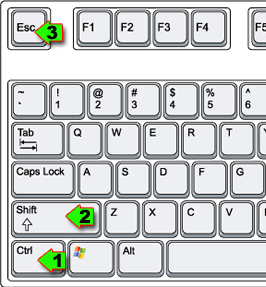 ƒиспечер задач вызываетс€ сразу и правую руку можно с мышки не снимать. ”добнее, чем Ctrl+Alt+Del |
|
VirusDetector Ц бесплатный сервис проверки компьютера |
Ёто цитата сообщени€ я_-_—офь€ [ѕрочитать целиком + ¬ свой цитатник или сообщество!]
„то представл€ет собой сервис VirusDetector и дл€ чего он мне нужен?
VirusDetector представл€ет собой бесплатный онлайн-сервис антивирусной проверки, в основу которого легла разработанна€ специалистами «Ћаборатории асперского» и портала VirusInfo и выдержавша€ испытание временем система искусственного интеллекта CyberHelper. —истема CyberHelper ориентирована на интеллектуальное обнаружение аномалий, свойственных вредоносным программам. Ќа практике это позвол€ет обнаруживать образцы вирусов, еще неизвестных обычным антивирусным программам.
ѕринципы работы ибер’елпера и используемые системой технологиизащищены двум€ патентами —Ўј - 7,530,106 "System and method for security rating of processes" и 7,540,030 "Method and system for automatic cure against malware".
¬оспользовавшись данным сервисом, вы можете получить исчерпывающую информацию о состо€нии системы, вы€вить присутствие активных вредоносных программ, в том числе, ещЄ неизвестных по базе сигнатур.
акие версии операционной системы Windows поддерживает VirusDetector?
VirusDetector работает на операционных системах семейства Windows, версий - XP, Vista, 7, 8, Windows Server 2003, 2008, как 32-х, так и 64-битных системах с правами јдминистратора.
ак € могу воспользоватьс€ сервисом VirusDetector?
/virusinfo.info/images/buttons/newbtn_middle.png" target="_blank">http://virusinfo.info/images/buttons/newbtn_middle.png) 0% 0% repeat-x rgb(215, 0, 0);"> Ўаг 1
Ќеобходимо скачать утилиту AVZ – утилита распростран€етс€ в виде zip-архива, поэтому скачанный архив необходимо распаковать в произвольный каталог на жЄстком диске. Ќапример, можно предварительно создать каталог D:\VirusDetector и распаковать архив с AVZ в этот каталог.
/virusinfo.info/images/buttons/newbtn_middle.png" target="_blank">http://virusinfo.info/images/buttons/newbtn_middle.png) 0% 0% repeat-x rgb(215, 0, 0);"> Ўаг 2
ѕриостановите работу антивирусной программы и сетевого экрана (если они у ¬ас есть); запустите браузер и другие сетевые программы, которыми пользуетесь обычно.“акже мы рекомендуем запустить другие программы, работа которых вызывает подозрени€.
«апустить утилиту AVZ двойным кликом мыши по файлу avz.exe и обновите базы ("‘айл" => "ќбновление баз").
Ќажмите на картинку, чтобы увеличить ее: 
/virusinfo.info/images/buttons/newbtn_middle.png" target="_blank">http://virusinfo.info/images/buttons/newbtn_middle.png) 0% 0% repeat-x rgb(215, 0, 0);"> Ўаг 3
¬ыполнить следующую последовательность действий:
- 1. ¬ меню "‘айл"=>"—тандартные скрипты" отметьте пункт "8. VirusInfo.Info: —крипт сбора файлов дл€ экспресс-анализа ѕ ".
- 2. Ќажмите "¬ыполнить отмеченные скрипты". Ќа запрос подтверждени€ выполнени€ скрипта необходимо дать утвердительный ответ, нажав кнопку «ќ ».
Ќажмите на картинку, чтобы увеличить ее: 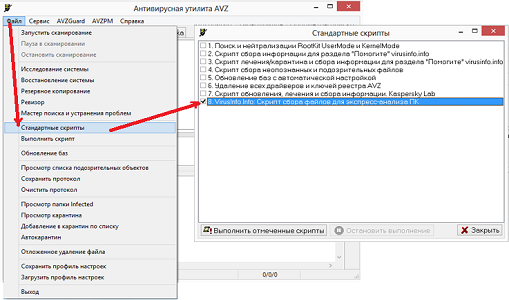
¬ результате в папке AVZ будет создан подкаталог LOG, в нем архив с именем virusinfo_auto_им€_вашего_ѕ .zip (например,virusinfo_auto_Sergey_SonyVaio.zip)
ѕолученный архив карантина содержит только подозрительные или неизвестные с точки зрени€ AVZ файлы.
ќбратите внимание!
- ѕри помощи утилиты AVZ в карантин дл€ дополнительного исследовани€ отбираютс€ только те системные файлы, которые не €вл€ютс€ гарантировано легитимными, и которые могут быть помещены в карантин. —бору карантина может помешать антивирус, руткит или кака€-либо друга€ вредоносна€ активность. ѕри изменении оценки любого из вход€щих в отчет файлов, отчет обновл€етс€.
- ќсобенность работы сервиса состоит в том, что сразу после первого анализа карантина по файлам вынос€тс€ первичные вердикты, которые позже могут уточн€тс€ , поэтому оценки опасности файлов могут мен€тьс€ и пересматриватьс€ многократно.
/virusinfo.info/images/buttons/newbtn_middle.png" target="_blank">http://virusinfo.info/images/buttons/newbtn_middle.png) 0% 0% repeat-x rgb(215, 0, 0);"> Ўаг 4
«агрузить полученный архив virusinfo_auto_им€_вашего_ѕ .zip на наш сервер через специальную форму, указав при этом свой действующий e-mail.
¬ажно! ”казать действующий e-mail необходимо, т.к. на этот адрес вам будет выслан номер за€вки и, впоследствии, будет выслано уведомление о результатах анализа архива. Ќи дл€ каких других целей ваш email использоватьс€ не будет.
ѕерепишите информацию о загруженном архиве (состоит из трЄх строчек: им€ файла, размер и MD5).
≈сли на указанный в форме отправки e-mail не поступил номер за€вки и\или результаты анализа архива, следует обратитьс€ к специальной форме поиска, где нужно ввести полученный ранее MD5.
¬нимание! ѕо окончании всех действий об€зательно возобновите работу антивирусной программы и сетевого экрана.
http://virusinfo.info/content.php?r=290-virus-detector
|
Ѕеспроводный мобильный интернет |
Ёто цитата сообщени€ Ammi [ѕрочитать целиком + ¬ свой цитатник или сообщество!]
 Ѕез интернета вр€д ли сейчас кто-либо может прожить. ƒл€ мен€ отсутствие интернета - это нехватка информации. ј кто-то просто работает в интернете или имеет единственную возможность дл€ общени€ с близкими людьми. ѕоэтому дл€ каждого из нас важно обеспечить посто€нный доступ к интернету. „тобы иметь всегда доступ к интернету, нужно знать как подключить беспроводной интернет.
Ѕез интернета вр€д ли сейчас кто-либо может прожить. ƒл€ мен€ отсутствие интернета - это нехватка информации. ј кто-то просто работает в интернете или имеет единственную возможность дл€ общени€ с близкими людьми. ѕоэтому дл€ каждого из нас важно обеспечить посто€нный доступ к интернету. „тобы иметь всегда доступ к интернету, нужно знать как подключить беспроводной интернет.
|
¬осстановление настроек браузеров... |
Ёто цитата сообщени€ Emiliaa [ѕрочитать целиком + ¬ свой цитатник или сообщество!]
|
«абыли пароль? ѕосмотрите,как увидеть его вместо звездочек? |
Ёто цитата сообщени€ Emiliaa [ѕрочитать целиком + ¬ свой цитатник или сообщество!]
|
–азгон€ем MozillaFirefox |
Ёто цитата сообщени€ veldt1 [ѕрочитать целиком + ¬ свой цитатник или сообщество!]

MozillaFirefox €вл€етс€ одним из самых попул€рных бесплатных браузеров, поэтому не буду расписывать все его достоинства. —качать его можно с официального сайта ƒл€ ускорени€ сЄрфинга по интернету предлагаю и без того не медленный браузер разогнать ещЄ. ƒл€ этого придЄтс€ проделать несколько не хитрых операций:
1. Ќапечатайте about:config(скопируйте пр€мо отсюда) в адресной строке: вы попадЄте в меню настроек.
2. Ќайдите параметр network.http.pipelining , дважды нажмите на этой опции чтобы изменить параметр с False на True.
3. Ќайдите параметр network.http.proxy.pipelining,дважды нажмите на этой опции чтобы изменить параметр с False на True.
4. Ќайдите параметр network.http.pipelining.maxrequests дважды нажмите на нЄм и измените число на 8
5. ѕравой кнопкой нажмите на пустом месте страницы about:config и следуйте New > Integer(целое), в имени впишите nglayout.initialpaint.delay и поставте число 0.
ѕо€снение к п.5

ѕосле длительной работы Firefox начинает "тормозить". ѕричиной этому служит база данных. ¬ файлах с расширением .sqlite хран€тс€ закладки, cookies, различные настройки, журналы загрузок, журналы посещени€ ресурсов и многое другое. —о временем эти файлы разрастаютс€ до необычайных размеров, что и приводит к торможению браузера. ¬ некоторых случа€х (лично с этим сталкивалс€) браузер загружалс€ около минуты, что сильно раздражает. –азрастание файлов происходит из-за посто€нного пополнени€ базы новыми данными. ѕри этом €чейки со старыми данными не удал€ютс€, они просто обнул€ютс€. ѕолучаетс€, что файлы с данными Firefox посто€нно увеличиваютс€ и значительно замедл€ют его работу. –ешить эту проблему можно с помощью бесплатной программы SpeedyFox, котора€ Ђпересобираетї все sqlite-базы в папке с Firefox и удал€ет пустые €чейки из файлов. ѕросто запускаете Launch нажимаете Speed Up My Firefox ! и через несколько секунд оптимизаци€ браузера выполнена.
“ем кто не очень дружит с буржуйским €зыком, могу посоветовать очень удобный оn-line переводчик ImTranslator. ImTranslator выполн€ет перевод в реальном времени. √олосовой синтезатор речи (текст-речь) ..воспроизводит текст натурально звучащим голосом. ѕрограмма проверки правописани€ дл€ английского, французского, немецкого, италь€нского, португальского, русского, испанского и украинского €зыков. ¬иртуальна€ клавиатура дает возможность печатать текст более чем на 40 €зыках.
Flash Video Download предназначен дл€ скачивани€ оригинального видео и музыкальных файлов со множества серверов, таких как: ag.ru, angryalien.com, animeepisodes.net, badjojo.com, break.com, bublare.dk, current.com, dailymotion.com, hi5.com, metacafe.com, vids.myspace.com, mult.ru, putfile.com, Streetfire.net, vidiac.com, video.google.com and sure YOUTUBE!
Adblock Plus - это дополнение тихо сидит в браузере и блокирует надоедливые баннеры и рекламу, тем самым ускор€€ загрузку сайта.
Read It Late - ¬ы когда-нибудь говорили себе Ђѕрочту это позжеї, когда находили интересную ссылку? “огда это дополнение дл€ ¬ас. ќно позвол€ет добавл€ть в специальный список адреса, которые вы хотите прочесть позже и которые не хотите потер€ть.
|
”величиваем рисунок на компьютере!!! ќчень просто! |
Ёто цитата сообщени€ танул€ [ѕрочитать целиком + ¬ свой цитатник или сообщество!]
 я давно хотела узнать , как можно увеличить рисунок, сделать его форматом больше чем ј-4.
я давно хотела узнать , как можно увеличить рисунок, сделать его форматом больше чем ј-4. 1.¬ыбрать на компьютере программу Microsoft Office Excel 2007, нажав на надпись 1 раз курсором ( лева€ клавиша мыши):
|
”величиваем рисунок на компьютере!!! ќчень просто! |
Ёто цитата сообщени€ танул€ [ѕрочитать целиком + ¬ свой цитатник или сообщество!]
 я давно хотела узнать , как можно увеличить рисунок, сделать его форматом больше чем ј-4.
я давно хотела узнать , как можно увеличить рисунок, сделать его форматом больше чем ј-4. 1.¬ыбрать на компьютере программу Microsoft Office Excel 2007, нажав на надпись 1 раз курсором ( лева€ клавиша мыши):
|



























 ) тем пользовател€м, которым вечно не хватает пам€ти, у которых мало еЄ
) тем пользовател€м, которым вечно не хватает пам€ти, у которых мало еЄ  .
.




